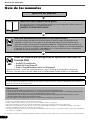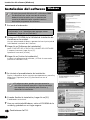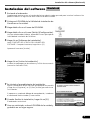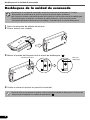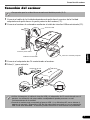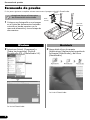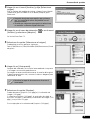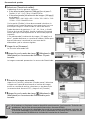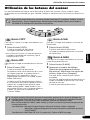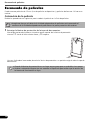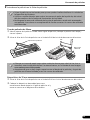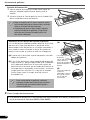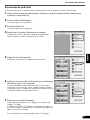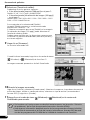Canon 8400F El manual del propietario
- Tipo
- El manual del propietario
Este manual también es adecuado para
El Canon CanoScan 8400F es un escáner versátil y potente que permite digitalizar documentos, fotos y películas con facilidad. Con su alta resolución de 4800 x 9600 ppp, captura imágenes nítidas y detalladas, ideales para impresión, edición o uso en línea. También incluye una variedad de funciones útiles, como la eliminación de polvo y arañazos, la corrección de color y el reconocimiento óptico de caracteres (OCR), lo que lo hace ideal para una amplia gama de tareas.
El Canon CanoScan 8400F es un escáner versátil y potente que permite digitalizar documentos, fotos y películas con facilidad. Con su alta resolución de 4800 x 9600 ppp, captura imágenes nítidas y detalladas, ideales para impresión, edición o uso en línea. También incluye una variedad de funciones útiles, como la eliminación de polvo y arañazos, la corrección de color y el reconocimiento óptico de caracteres (OCR), lo que lo hace ideal para una amplia gama de tareas.


















-
 1
1
-
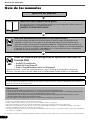 2
2
-
 3
3
-
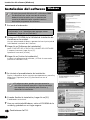 4
4
-
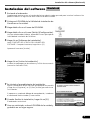 5
5
-
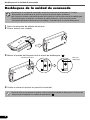 6
6
-
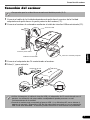 7
7
-
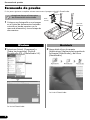 8
8
-
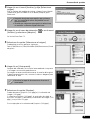 9
9
-
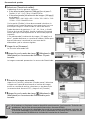 10
10
-
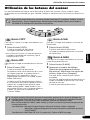 11
11
-
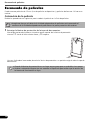 12
12
-
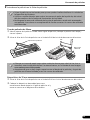 13
13
-
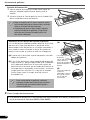 14
14
-
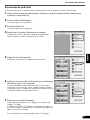 15
15
-
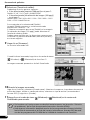 16
16
-
 17
17
-
 18
18
Canon 8400F El manual del propietario
- Tipo
- El manual del propietario
- Este manual también es adecuado para
El Canon CanoScan 8400F es un escáner versátil y potente que permite digitalizar documentos, fotos y películas con facilidad. Con su alta resolución de 4800 x 9600 ppp, captura imágenes nítidas y detalladas, ideales para impresión, edición o uso en línea. También incluye una variedad de funciones útiles, como la eliminación de polvo y arañazos, la corrección de color y el reconocimiento óptico de caracteres (OCR), lo que lo hace ideal para una amplia gama de tareas.
Artículos relacionados
-
Canon CanoScan 5200F Guía de inicio rápido
-
Canon CanoScan LiDE 35 Guía de inicio rápido
-
Canon 9950F El manual del propietario
-
Canon CanoScan 3200F Guía de inicio rápido
-
Canon CanoScan 8000F Guía de inicio rápido
-
Canon CanoScan 4200F Guía de inicio rápido
-
Canon CanoScan LiDE 500F Guía de inicio rápido
-
Canon CanoScan LiDE 30 Guía de inicio rápido
-
Canon CanoScan 3000F El manual del propietario
-
Canon 4400F - CanoScan - Flatbed Scanner Guía de inicio rápido